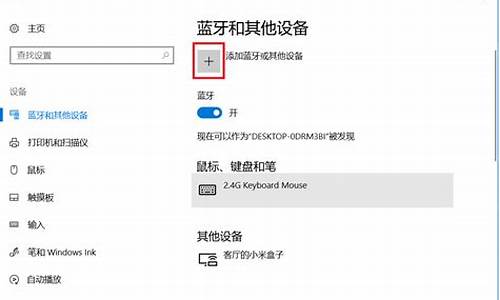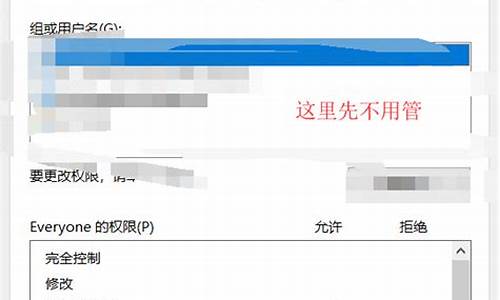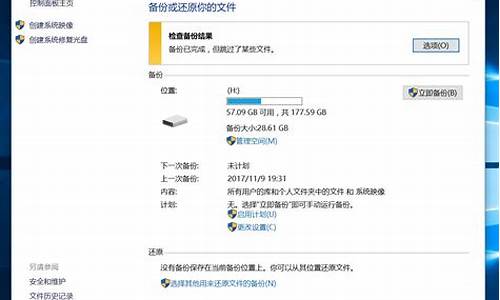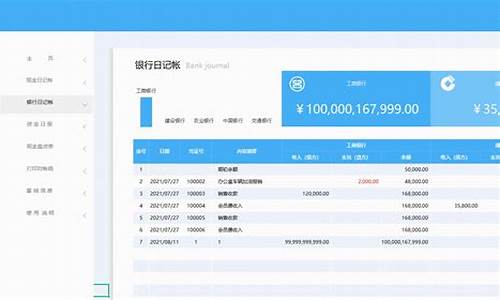用U盘重装苹果电脑系统_用u盘重装苹果电脑系统怎么弄

(一)苹果的电脑想装MAC以外的系统,通过U盘不行的,只能插入PE的光盘然后按住ALT——Option启动到光盘。(二)电脑想装MAC以外的系统,可以尝试在U盘里面拷MAC的安装盘。以安装Win7为例,准备4G以上的U盘一个(用来存储win7系统);有条件的再准备一个2G以上的U盘一个(驱动程序);用MAC系统把磁盘工具格式化下;下载需要的win7 ios镜像;安装开始;(三)使用finder查找“boot camp”(Boot Camp为苹果推出的基于英特尔处理器的Mac电脑运行Windows操作系统的应用);运行“boot camp”,会出现三个选项别是创建win7安装U盘下载win7驱动安装win7,选择制作win7安装U盘;插入4GU盘,选择下载的win7 ios镜像,地址选择U盘地址,点击同意并等待U盘制作完成;接下来打开“boot camp”下载win7驱动选项,下载地址选择插入的驱动U盘;然后做好的win7 u盘选择“boot camp”安装win7,开始安装win7;win7安装完成后插入驱动U盘,安装驱动。完成安装后可以使用MAC OS,也可以使用win7系统。
mac系统自带恢复出厂设置功能,遇到系统故障时,先尝试联网恢复:苹果电脑Mac怎么恢复出厂系统
一、重装准备
1、最新稳定版mac os x系统,可以通过App Store下载
2、8G容量U盘,制作mac os x系统安装U盘(mac下制作)
3、windows下方法:win7下制作mac os x安装u盘步骤
4、重装系统不保留任何设置和数据,需要备份硬盘所有数据
二、U盘重装mac系统步骤如下
1、以macbook为例,插入制作好的mac os系统U盘,启动电脑,长按Option键;
2、在启动界面选择菜单中,选择**的U盘图标,点击箭头进入下一步操作;
3、选择操作系统语言,比如以简体中文作为主要语言;
4、在实用工具窗口中点击磁盘工具,继续;
5、选择要安装系统的硬盘,点击分区,分区布局选择1个分区,格式选择Mac OS扩展(日志式),点击应用;
6、弹出提示窗口,分区数据将被抹掉,点击分区;
7、完成分区后,点击左上角关闭图标,退出;
8、返回实用工具界面,点击重新安装Mac OS X,继续;
9、打开安装向导,点击继续;
10、同意软件许可协议,点击已经分区的硬盘,比如Macintosh HD,点击安装;
11、执行系统安装准备,重启之后开始安装,安装过程20分钟至30分钟左右;
12、系统重装完成后自动重启,进入欢迎界面,点击继续进行mac系统配置。
通过上面的步骤操作之后,我们就完成使用U盘重装mac系统的过程
声明:本站所有文章资源内容,如无特殊说明或标注,均为采集网络资源。如若本站内容侵犯了原著者的合法权益,可联系本站删除。